Serverio informacijos registracijos pakeitimai
(Ver. 10.02-)
Domenų nurodymo IP adresuose, kai konfigūruojamas „Active Directory“ serverio autentifikavimas, palaikymas
„Active Directory“ domeną nurodydami rankiniu būdu, vietoj pagrindinio kompiuterio pavadinimo galite nurodyti IPv4 adresą. Pasiekti „Active Directory“ serverį galite įvedę pagrindinio kompiuterio pavadinimą arba IPv4 adresą.
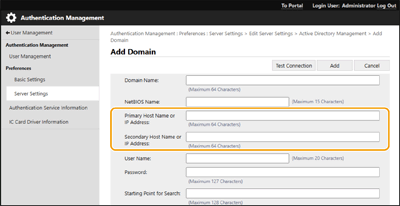
Lygio nurodymo atliekant „Active Directory“ serverio autentifikavimą palaikymas
Atlikdami „Active Directory“ serverio autentifikavimą, dabar galite nurodyti vietą (lygį), kurioje reikia ieškoti vartotojo informacijos. Parametrus galite sukonfigūruoti taip, kad autentifikuoti reikėtų tik tas vartotojo paskyras, kurios užregistruotos konkrečiame organizacijos padalinyje (OU).

„Microsoft Entra ID“ informacijos nustatymo palaikymas
Registruojant serverio informaciją, „Microsoft Entra ID“ informaciją galima nustatyti dalyje [Default Domain of Login Destination:].
 „Microsoft Entra ID“ informacijos nurodymas
„Microsoft Entra ID“ informacijos nurodymas
Jei „Microsoft Entra ID“ naudojate kaip tapatumo nustatymo serverį, užregistruokite programą naudodami „Microsoft Entra ID“. Programos registravimas „Microsoft Entra ID“
|
1
|
Pasirinkite žymės langelį [Use Microsoft Entra ID].
|
||
|
2
|
Spustelėkite [Domain Settings].
Rodomas ekranas [Microsoft Entra ID Domain Settings].
|
||
|
3
|
Nurodykite „Microsoft Entra ID“ informaciją.
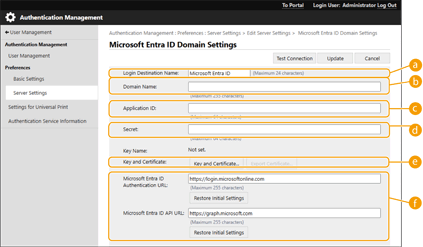
 [Login Destination Name:] [Login Destination Name:]
Įveskite pavadinimą, kuris bus rodomas prisijungimo paskirties vietoje.
* Negalima naudoti valdymo simbolių ar tarpų.
 [Domain Name:] [Domain Name:]
Įveskite „Microsoft Entra ID“, kuris yra prisijungimo paskirties vieta, domeno pavadinimą.
 [Application ID:] [Application ID:]
Įveskite programos (kliento) ID.
 [Secret:] [Secret:]
Įveskite „Microsoft Entra ID“ generuotą paslaptį. Nereikės jos įvesti, jei naudojamas [Key and Certificate].
 [Key and Certificate:] [Key and Certificate:]
Paspauskite [Key and Certificate], kai naudojate raktą ir sertifikatą. Galite paspausti [Export Certificate], kad eksportuotumėte sertifikatą, kuris bus registruotas „Microsoft Entra ID“.
 [Microsoft Entra ID Authentication URL:] ir[Microsoft Entra ID API URL:] [Microsoft Entra ID Authentication URL:] ir[Microsoft Entra ID API URL:]Įveskite URL. Atsižvelgiant į debesies aplinką, gali tekti keisti parametrus.
|
||
|
4
|
Nurodykite atributus.
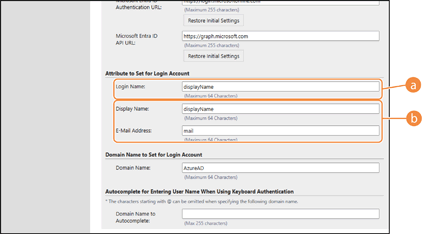
[Attribute to Set for Login Account]
Įveskite kiekvienos serveryje esančios vartotojo paskyros prisijungimo vardo, rodomo vardo ir el. pašto adreso atributus.
 [Login Name:] [Login Name:]
Išskleidžiamajame meniu pasirinkite kiekvienos serveryje saugomos vartotojo paskyros prisijungimo vardo atributą.
*Norėdami nurodyti atributą, kuris nerodomas išskleidžiamajame meniu, galite įvesti jį tiesiogiai.
[WindowsLogonName]:
„displayName“ gaunamas iš „Microsoft Entra ID“. Siekiant sukurti prisijungimo vardą, „displayName“ pakeičiamas, kaip nurodyta toliau.
[displayName]:
Iš „Microsoft Entra ID“ gautas „displayName“ tampa prisijungimo vardu.
[userPrincipalName]:
Iš „Microsoft Entra ID“ gautas „userPrincipalName“ tampa prisijungimo vardu.
[userPrincipalName-Prefix]:
Iš „Microsoft Entra ID“ gauto „userPrincipalName“ dalis prieš „@“ tampa prisijungimo vardu.
Pavyzdys.
Jei „userPrincipalName“ yra „user.002@mail.test“, prisijungimo vardas tampa „user.002“.  [Display Name:] ir [E-Mail Address:] [Display Name:] ir [E-Mail Address:]Įveskite kiekvienos serveryje esančios vartotojo paskyros rodomo vardo ir el. pašto adreso atributus.
|
||
|
5
|
Nurodykite prisijungimo paskirties vietos domeno vardą dalyje [Domain Name:] po [Domain Name to Set for Login Account].
|
||
|
6
|
Nurodykite parametrus dalyje [Autocomplete for Entering User Name When Using Keyboard Authentication], srityje [Domain Name to Autocomplete:].
Įveskite domeno, kuriam norite atlikti automatinį užbaigimą, vardą. Paprastai reikia nustatyti tokį patį vardą kaip įvestas dalyje [Domain Name:].
|
||
|
7
|
Kad išbandytumėte ryšį, spustelėkite [Test Connection].
|
||
|
8
|
Spustelėkite [Update].
Grįšite į ekraną [Edit Server Settings].
|
Programos registravimas „Microsoft Entra ID“
Norėdami užregistruoti programą „Microsoft Entra ID“, atlikite toliau nurodytus veiksmus.
Atnaujinus paslaugą registracijos procesas gali keistis. Daugiau informacijos ieškokite „Microsoft“ svetainėje.
Atnaujinus paslaugą registracijos procesas gali keistis. Daugiau informacijos ieškokite „Microsoft“ svetainėje.
1
Prisijunkite prie „Microsoft Entra ID“.
2
Naršymo meniu spustelėkite [Microsoft Entra ID].
3
Užregistruokite programą.
|
1
|
Naršymo meniu spustelėkite [App registrations]
 [New registration]. [New registration]. |
|
2
|
Įveskite programos pavadinimą.
Galite įvesti bet kokį pavadinimą.
Įvesties pavyzdys.
Canon <printer name> Prisijungimas |
|
3
|
Pasirinkite paskyros tipą ir paspauskite [Register].
Bus generuotas programos (kliento) ID.
Užsirašykite generuotą ID. |
4
Sukurkite paslaptį arba užregistruokite sertifikatą.
 Kuriant paslaptį
Kuriant paslaptį
|
1
|
Naršymo meniu spustelėkite [Certificates & secrets].
|
|
2
|
Spustelėkite [New client secret].
|
|
3
|
Dialogo lange [Add a client secret] įveskite aprašymą ir galiojimo pabaigos datą, tada spustelėkite [Add].
Bus sukurtas paslapties ID ir reikšmė.
Užsirašykite sukurtos paslapties reikšmę. Paslapties ID nėra būtinas. * Paslapties reikšmė rodoma tik kartą. Jei negalite užsirašyti reikšmės, sukurkite naują kliento paslaptį. |
 Registruojant sertifikatą
Registruojant sertifikatą
Aparato sertifikatą reikia eksportuoti iš anksto. Sertifikatą galite eksportuoti konfigūruodami „Microsoft Entra ID“ informaciją. „Microsoft Entra ID“ informacijos nurodymas
|
1
|
Naršymo meniu spustelėkite [Certificates & secrets].
|
|
2
|
Spustelėkite [Upload certificate].
|
|
3
|
Pasirinkite failą ir spustelėkite [Add].
Įkėlę sertifikatą užsirašykite „Thumbprint“ reikšmę.
|
5
Naršymo meniu spustelėkite [API permissions].
6
Spustelėkite [Add a permissions].
7
Srityje [Request API permissions] pasirinkite [Microsoft Graph].
8
Leidimų tipo srityje pasirinkite [Delegated permissions] ir suteikite leidimus.
Suteikite toliau nurodytus leidimus.
User.Read.All
Group.Read.All
GroupMember.Read.All
9
Leidimų tipo srityje pasirinkite [Application permissions] ir suteikite leidimus.
Suteikite toliau nurodytus leidimus.
User.Read.All
„User.ReadWrite.All“ (aparate registruojant arba naikinant aparato kortelę su integriniu grandynu)
Group.Read.All
GroupMember.Read.All
* Leidimus naudokite tuomet, kai tapatybę nustatote naudodami kortelę su integriniu grandynu arba negalite prisijungti prie aparato dėl kelių veiksnių autentifikavimo klaidos. Tai nėra būtina atsižvelgiant į naudojamą funkciją ir aplinką.
10
Spustelėkite [Grant admin consent confirmation], tada spustelėkite [Yes].
Pasirinktiems leidimams duodamas administratoriaus sutikimas.